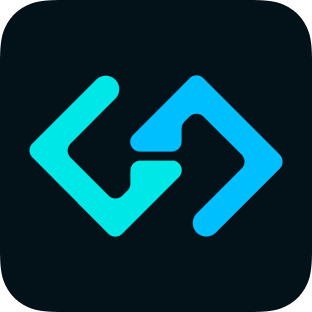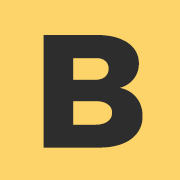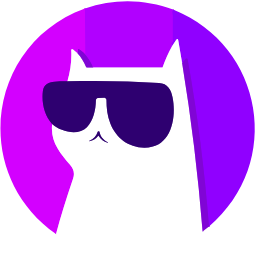Jetpack AI Assistant
功能简介:Jetpack AI Assistant是WordPress.com推出的一款集智能、高效、创新于一体的AI工具,旨在帮助内容创作者快速将灵感转化为高质量、可发布的内容。它集成了多样化的内容生成、多风格口吻创作、语法与风格优化、多语言翻译等功能,直接集成在WordPress编辑器中,用户无需切换工具即可享受AI辅助创作的便利。
网站详情 ( 由智搜AI导航站提供技术支持 )
Jetpack AI Assistant简介:
Jetpack AI Assistant是WordPress.com推出的一款集智能、高效、创新于一体的AI工具,旨在帮助用户将创意想法快速转变为高质量、可发布的内容。以下是对Jetpack AI Assistant的详细介绍:
一、主要功能
- 多样化内容生成:
- Jetpack AI Assistant能够根据用户的提示和需求,撰写博文、详情页、结构化列表、表格等多种类型的内容。这大大节省了用户在内容创作上的时间和精力。
- 多风格口吻创作:
- 支持非正式、乐观、正式、幽默、怀疑等多种口吻来创作内容,以满足不同场景和受众的需求。这使得用户能够轻松切换语气,以适应不同的创作场景。
- 语法与风格优化:
- AI助手能够自动检查并纠正语法错误,优化句子结构和表达方式,提升内容的专业性和可读性。这确保了生成的内容在语法和风格上都是高质量的。
- 多语言翻译:
- 支持将内容翻译成中文、法语、西班牙语等12种语言,帮助用户跨越语言障碍,扩大内容的受众范围。这为用户提供了更加多样化的写作选择。
- 集成WordPress编辑器:
- Jetpack AI Assistant直接集成在WordPress编辑器中,用户无需切换工具即可享受AI辅助创作的便利。这大大提高了用户的创作效率。
- 对话式交互:
- 提供对话模式,用户可以像与同事聊天一样与AI互动,使创作过程更加自然流畅。这种交互方式使得用户能够更直观地与AI助手进行沟通,从而生成更符合需求的内容。
- 实时预览与调整:
- 用户可以在创作过程中实时预览生成的内容,并根据需要进行调整和优化。这确保了生成的内容在发布前都是经过精心打磨的。
二、使用步骤
- 确保WordPress.com账号与Jetpack插件已安装并激活:
- 用户需要在WordPress.com上拥有一个账号,并确保WordPress网站已经安装了Jetpack插件并成功激活。
- 进入WordPress编辑器:
- 登录到WordPress网站后台,选择想要编辑或创建新内容的页面或文章,进入WordPress编辑器。
- 开启Jetpack AI Assistant功能:
- 在WordPress编辑器的工具栏中,寻找Jetpack AI Assistant的图标或按钮,并点击以启动其功能。
- 输入创作意图或关键词:
- 根据Jetpack AI Assistant的提示,输入创作意图、关键词、主题或任何其他相关信息。这些信息将帮助AI助手理解用户的需求并生成相应的内容。
- 生成并编辑内容:
- AI助手会根据用户提供的提示开始工作,并生成一段或多段内容。用户可以在编辑器中查看并编辑这些内容,根据需要进行修改、调整或添加自己的见解和风格。
- 保存并发布内容:
- 在对AI生成的内容进行必要的编辑和调整后,保存更改并准备发布内容。根据WordPress的标准流程,选择适当的发布选项(如立即发布、定时发布等),并将内容呈现给受众。
三、费用与优惠
- 免费试用:
- 目前Jetpack AI Assistant处于实验阶段,用户最初可以满足20次请求的免费体验。
- 付费订阅服务:
- 正式上线后,Jetpack AI Assistant将采用付费订阅模式。用户需要支付每月一定的费用(如10美元,约合71元人民币),才能继续享受这项AI辅助创作服务。
- 优惠活动:
- 根据官方网站的信息,Jetpack AI Assistant可能会提供优惠活动,如第一年每月按年计费可享受4.95美元的优惠价格(而非9.95美元)。
综上所述,Jetpack AI Assistant是一款功能强大、易于使用的AI工具,它能够帮助用户快速生成高质量的内容,并优化语法和风格。通过集成在WordPress编辑器中,用户无需切换工具即可享受AI辅助创作的便利。如果您正在寻找一款能够提高内容创作效率的AI工具,那么Jetpack AI Assistant无疑是一个值得考虑的选择。